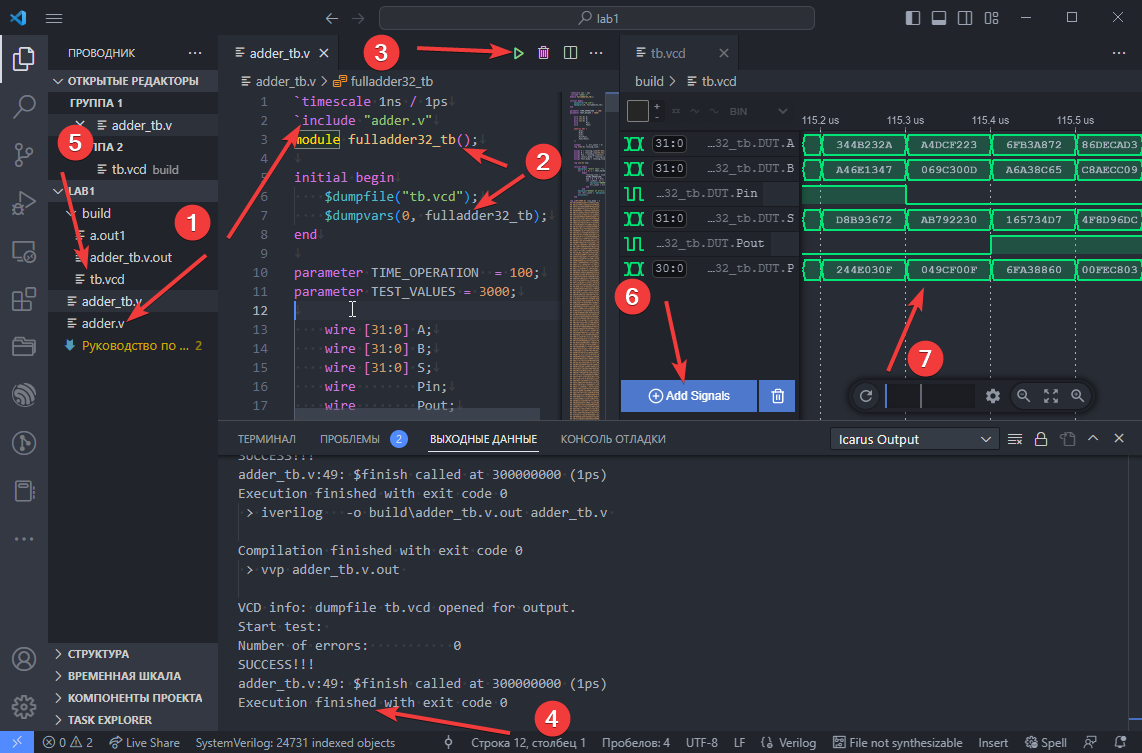8.1 KiB
Руководство по интеграции Icarus Verilog в VSCode
Данное руководство позволяет интегрировать бесплатный Verilog-симулятор с редактором VSCode. После выполнения всех этапов, будет возможно запускать симуляцию прямо из редактора, а затем просматривать временную диаграмму (в ограниченном режиме, об этом ниже).
Пример использования:
Для получения данного результата, необходимо выполнить следующие шаги:
Установка ПО
- Скачать и установить Icarus Verilog (при установке убедитесь, что стоят галочки
Install GTKWave (x64),Add executable folder(s) to the user PATH) - Скачать, установить и запустить Visual Studio Code
- После запуска VSCode, необходимо перейти на вкладку "Расширения" (можно открыть через
Ctrl+Shift+X) - Устанавливаем следующие расширения:
Verilog-HDL/SystemVerilog/Bluespec SystemVerilog support for VS CodeVerilog Testbench RunnerWaveTrace
Расширение Bluespec SystemVerilog support for VS Code добавляет подсветку синтаксиса языка Verilog.
Расширение Verilog Testbench Runner добавляет на панель Verilog-файла кнопку ▶, позволяющую запустить симуляцию без вызова команд Icarus Verilog в терминале.
Расширение WaveTrace позволяет просматривать временные диаграммы прямо в VSCode.
На этом все настройки завершены.
Изменение Verilog-файлов
Для того, чтобы при компиляции тестбенча, подхватывались файлы описанных модулей, необходимо в самый верх тестбенча дописать директиву (см. пример использования, 1):
`include "имя файла, содержащего тестируемый модуль"
А внутрь модуля testbench необходимо добавить блок:
initial begin
$dumpfile("tb.vcd");
$dumpvars(0, fulladder32_tb); // fulladder32_tb <- имя модуля тестбенча
end
(см. пример использования, 2)
Кроме того, необходимо убедиться, что в модуле тестбенча нет системных функций: $stop (проверьте через поиск, если есть — удалите). Если в процессе симуляции произойдет вызов этой системной функции, её не удастся продолжить (в отличие от Vivado).
После этого нажимаем на зеленую кнопку ▶ (пример использования, 3), в логе будут либо сообщения об ошибках компиляции, либо результатах симуляции (пример использования, 4).
Если симуляция будет завершена успешно, в подпапке build появится файл с расширением .vcd (пример использования, 5). При открытии этого файла, появится вкладка расширения WaveTrace (вкладку можно расположить в соседней панели, перетянув ее).
Чтобы увидеть временную диаграмму, необходимо добавить отображаемые сигналы (пример использования, 6). Ограничение бесплатной версии WaveTrace заключается в том, что можно отобразить изменения только восьми сигналов одновременно (если понадобятся еще сигналы, придется сперва удалить какие-то предыдущие).
После всех этих действий вы сможете увидеть временную диаграмму (пример использования, 7).
Как запустить симуляцию с предоставленными мне файлами?
Если вы пропустили, или не сделали какую-то из лаб, вам потребуется взять готовые модули из ветки Я-не-смог. Модули в этих ветках являются нетлистами (описанием модуля на языке Verilog, полученным после этапа синтеза).
Для того, чтобы симулятор Icarus Verilog мог работать с этим файлом, необходимо предоставить ему библиотеку примитивов из которых был собран нетлист. Для этого, необходимо выполнить следующие шаги:
- Скачать библиотеку примитивов.
- Распаковать её в папку вашего проекта.
- Добавить еще одну директиву
ˋincludeв тестбенч:ˋinclude "glbl.v" - Добавить в настройки расширения
Verilog Testbench Runnerуказание использовать библиотекуunisims. Для этого:- Откройте
Файл->Настройки->Параметры(File->Preferences->Settings). - В поле поиска введите:
verilog.icarusCompileArguments. - В поле найденной опции введите
-y unisims/.
- Откройте
Что делать, если мне нужно отобразить больше, чем 8 сигналов?
В этом случае, необходимо воспользоваться внешней программой по отображению временных диаграмм: GTK Wave. Она должна была быть установлена вами на этапе установке Icarus Verilog (см. Установка ПО).
В теории, после завершения симуляции, расширение Verilog Testbench Runner
должно предлагать запустить GTK Wave. Если этого не происходит, выполните команду в терминале VSCode:
gtkwave build/tb.vcd
где tb.vcd имя временной диаграммы, которое вы указали в блоке initial (см. Изменение Verilog-файлов).
Откроется окно GTK Wave. Внутри этого окна, слева, есть вкладка SST, где будет расположен модуль вашего тестбенча. Нажав на кнопку + слева от имени модуля вы увидите объект DUT (имя сущности тестируемого модуля). Если нажать по этому объекту ПКМ -> Recurse Import -> Append, вы добавите все внутренние сигналы этого модуля в область просмотра временной диаграммы.